3ds MAX3曲面展台建模的详细过程
3分钟曲面展台建模强势来袭,如果你想让你的设计风格更鲜明,更具有强烈的视觉冲击力,设计和建模思路真的很重要,公开课上分享过的一个曲面展台建模案例,没有来现场围观面基的小伙伴们也可以让你快速变大神。

还是新鲜的视频,可以直接观看,建模思路记得继续往下看噢!
从“线”至“面”再到“实体面”的建模思路可以打造出圆形、弧形、曲面等形状的展览造型。
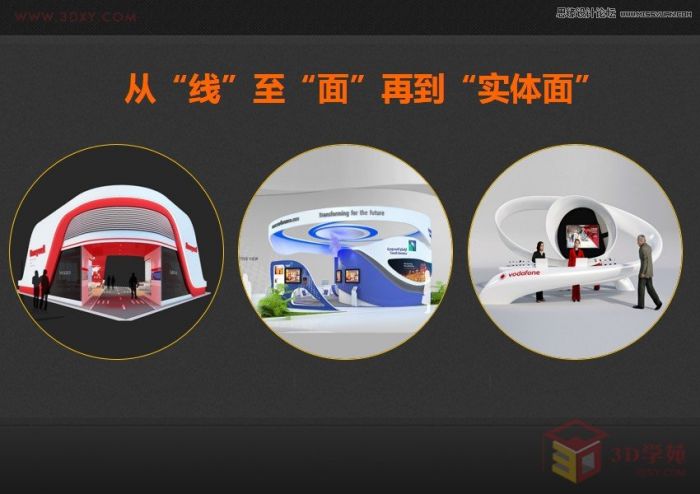
这里的线主要是二维样线条,由样线条挤出生成面,对面转化为可编辑多边形后,加壳命令,成为实体面后再次进行可编辑多边形,这种建模方式适用面挺广的,大家看看通过这种建模方式制作出来的U形连续结构的展台,由上下的矩形二维线,以底部的二维线作为参考,顶部的二维线进行进行移动操作,挤出后将顶部的线进行对齐操作,连接线的形式把红色的白色的地方进行区分,区分后我们对提取出来的面进行添加壳命令,并且还要注意前后关系。
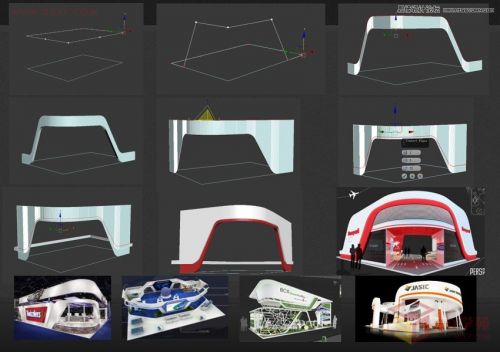
针对弧形展台的吊顶,我们同样用二维线的形式进行挤出后移除上下面,或者加壳命令,成为面之后我们添加圆柱体的FFD工具,设置适当的点数,然后在点级别下进行调整点,根据我们想要的形式进行调整,最后就得出了我们想要的形态。

这是IO Studio工作室设计的VODAFONE KIOSK作品,这家创办于2007年的工作室涉及建筑、家具还有各种创意作品,以充满激情的创意方式为客户提供专业的创意解决方案。
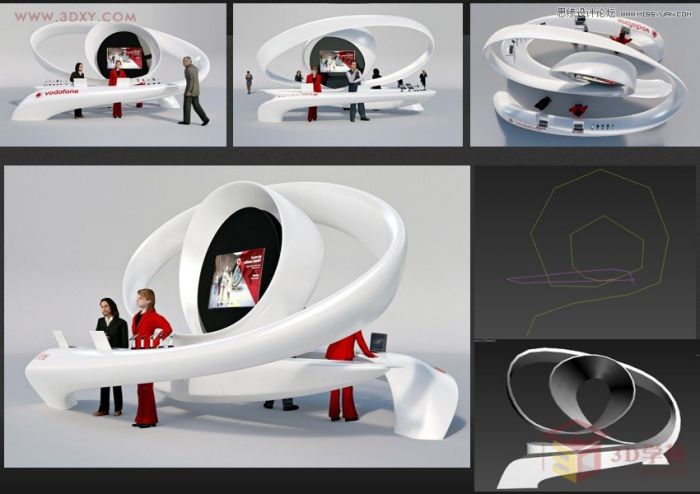
那么今天我们的建模思路就是建模思路—从“线”至“面”再到“实体面”:样条线→挤出→可编辑多边形→加壳→可编辑多边形→边倒角→FFD工具。

这是FFD调整后出来的造型。

评论 {{userinfo.comments}}
-
{{child.nickname}}
{{child.create_time}}{{child.content}}






{{question.question}}
提交
OPPO确认进军手持智能影像设备市场 明年推出对标大疆、GoPro的产品
云鲸J6体验:履带式活水洗地革新,定义扫地机清洁新标准
京东宣布今年双11将于10月9日晚8点正式开启
昨夜今晨:91助手已终止服务 零跑创始人回应被“限高”
驱动号 更多










































